Punto di accesso precedente, Salvataggio delle immagini in un computer, Installazione del software – Canon PowerShot G7 X Mark II Manuale d'uso
Pagina 147
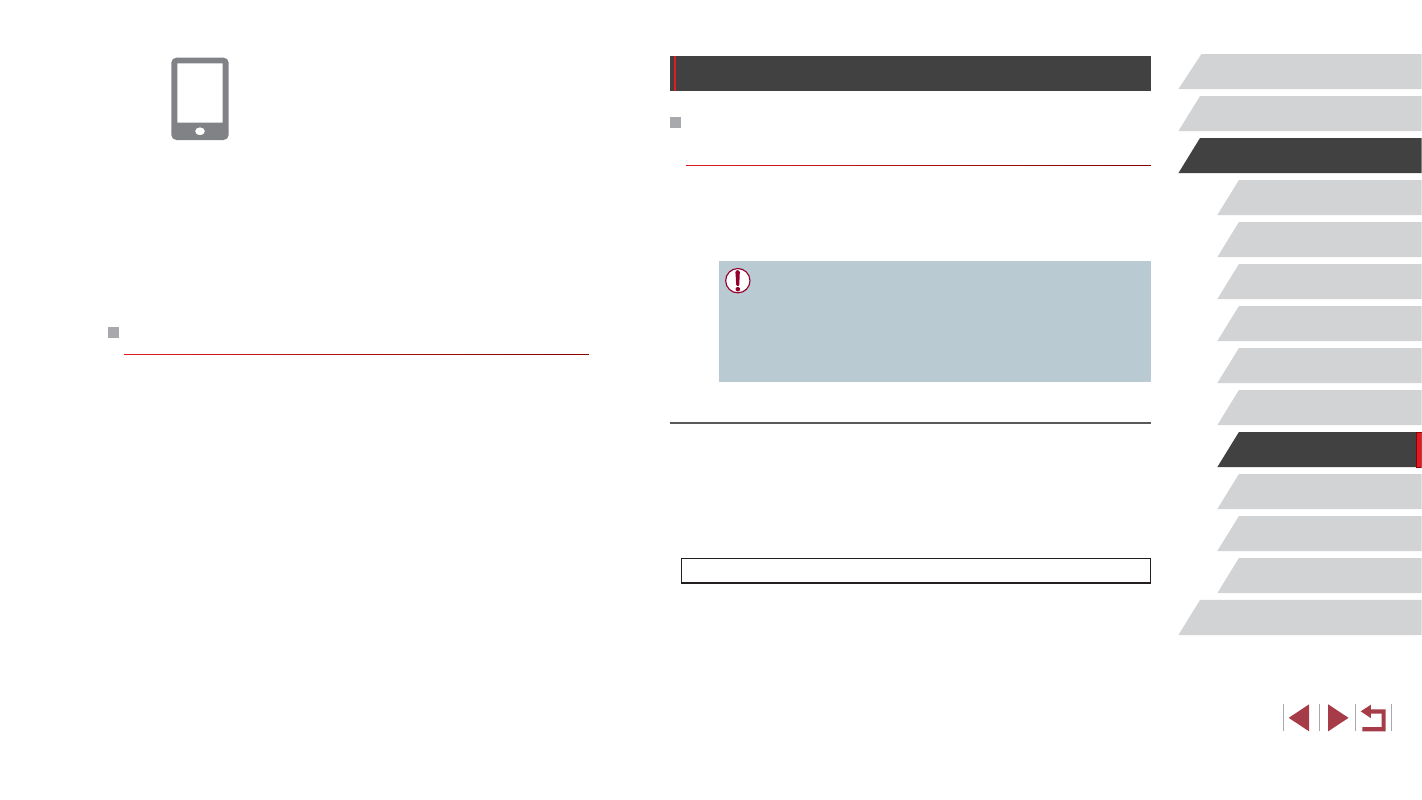
147
Menu di impostazione
Accessori
Appendice
Prima dell'uso
Indice
Guida di base
Guida avanzata
Nozioni fondamentali
della fotocamera
Modalità Automatica /
Modalità Auto ibrida
Altre modalità di scatto
Modalità P
Modalità Tv, Av, M e C
Modalità riproduzione
Funzioni Wi‑Fi
Salvataggio delle immagini in un computer
Operazioni preliminari per la registrazione di
un computer
Per dettagli sui requisiti di sistema e informazioni sulla compatibilità,
ad esempio i computer che possono essere connessi tramite Wi-Fi alla
fotocamera, incluso il supporto di nuovi sistemi operativi, visitare il sito
Web di Canon.
●
Le edizioni Windows 7 Starter e Home Basic non sono supportate.
●
Windows 7 N (versione europea) e KN (versione Corea del Sud)
richiedono download e installazione separati di Windows Media
Feature Pack.
Per ulteriori informazioni, consultare il seguente sito Web.
http://go.microsoft.com/fwlink/?LinkId=159730
Installazione del software
Le schermate di Windows 7 e Mac OS X 10.9 vengono qui utilizzate per
finalità illustrative.
1
Download del software.
z
Visitare il seguente sito Web da un
computer connesso a Internet.
http://www.canon.com/icpd/
z
Scegliere il paese o l'area geografica
e seguire le istruzioni visualizzate per
preparare il download.
z
Il software compresso è ora scaricato
sul computer.
5
Selezionare la fotocamera a cui
connettersi.
z
Nella schermata di selezione della
fotocamera visualizzata sullo smartphone,
scegliere la fotocamera per iniziare
l'associazione.
6
Configurare le impostazioni della
privacy e inviare le immagini.
z
Attenersi alla procedura descritta
ai passi 8 – 9 in "Aggiunta di uno
smartphone" (= 144) per configurare
le impostazioni relative alla privacy
e inviare le immagini.
Punto di accesso precedente
È possibile riconnettersi automaticamente a qualunque punto di accesso
precedente attenendosi alla procedura del passo 4 in "Aggiunta di uno
●
Per utilizzare la fotocamera come punto di accesso, scegliere
[Cambia rete] nella schermata visualizzata quando si stabilisce una
connessione, quindi scegliere [Modal.punto accesso fotocam.].
●
Per passare da un punto di accesso a un altro, scegliere [Cambia rete]
nella schermata visualizzata quando si stabilisce una connessione,
quindi seguire la procedura in "Utilizzo di un punto di accesso differente"